
آموزش افزونه یواست؛ تنظیمات صفر تا 💯 کاربردی و رایگان
کار با افزونه یواست سئو بسیار آسان است و در عین سادگی با ویژگی های جدید و الگوریتم های سئو سازگار است اگر میخواهید افزونه سئو را نصب کنید و تنظیمات افزونه را یاد بگیرید تا آخر مقاله آموزش افزونه Yoast Seo همراه ما باشید.
اگر به دنبال بهینه سازی سایت وردپرستان هستید و از کسی سوال پرسیده یا جستجو کرده باشید، افزونه Yoast Seo Premium گزینه محبوب وبمسترها در میان افزونه های سئو وردپرس است. افزونه یواست سئو، کاربردهای چندگانه ای دارد که شما را از ابزارهای متعدد بی نیاز می کند. این افزونه چک لیستی از مواردی که باید برای سئو رعایت شود را به شما یادآوری می کند و دارای بخشهای مختلفی برای سئو سایت است. در این مقاله به صورت کاملا رایگان به آموزش افزونه یواست سئو خواهیم پرداخت؛ تا انتهای این مقاله همراه ما باشید.
همانطورکه در مقاله افزونه یواست سئو چیست نیز بیان شد؛ Yoast SEO یک افزونه سئو وردپرس است که به سایت شما کمک میکند تا در موتورهای جستجو مانند گوگل عملکرد بهتری داشته باشید. همچنین ابزارهایی را در اختیار شما قرار میدهد تا محتوای خود را به بالاترین استانداردهای سئو و خوانایی برسانید. در واقع این افزونه، سایت شما را برای رسیدن به صفحات اول نتایج جستجو (SERP) بهینهسازی (Optimization) میکند.
در ادامه کلیه مراحل کار با افزونه یواست سئو از جمله تنظیمات عمومی، تنظیمات ظاهر جستجو، کار با ابزارها، تنظیمات شبکه های اجتماعی و تفییر مسیر به صورت تصویری و ویدئویی آموزش می دهیم.
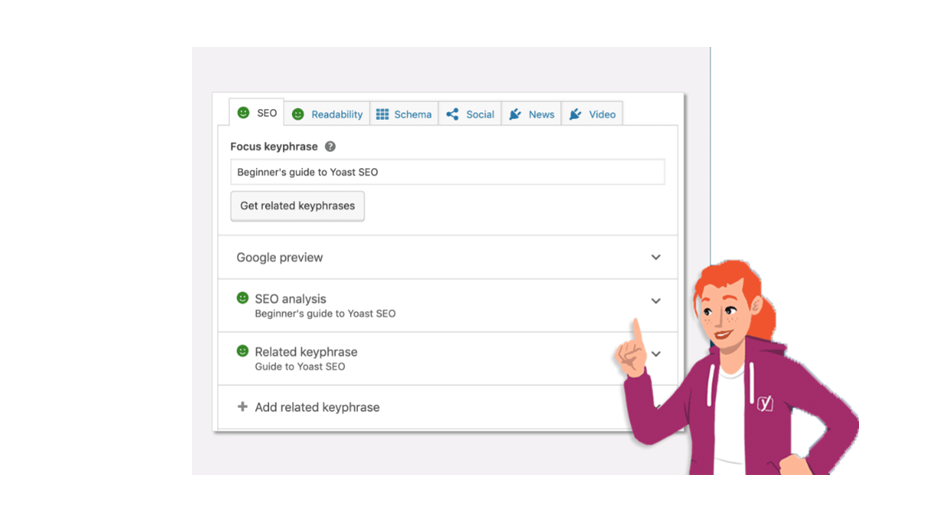
آموزش Yoast SEO؛ نصب افزونه یواست سئو
نصب افزونه یواست سئو همانند سایر افزونه های وردپرس است و کافیست مراحب زیر را انجام دهید:
- افزونه را دانلود کنید
- از پیشخوان وردپرس از قسمت افزونه ها> افزودن جدید را انتخاب کنید
- فایل نصبی افزونه را بارگزاری کنید
- دکمه هم اکنون نصب کن را انتخاب کنید
- بعد از اتمام نصب به قسمت افزونه های نصب شده بروید و افزونه را فعال کنید.
بعد از خرید و نصب افزونه یواست سئو در منو اصلی پیشخوان وردپرس گزینه ای با نام سئو ظاهر می شود. اگر چند ثانیه موس را روی آن نگه دارید، زیر مجموعه های یواست برای شما ظاهر می شود.
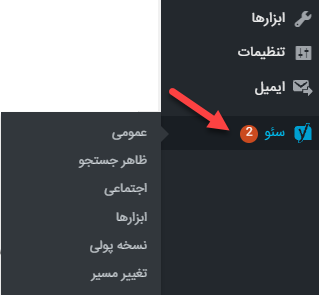
از اینجا به بعد می توانیم آموزش Yoast را شروع کنیم در هر بخش می توانید ویدئو و آموزش تصویری را مشاهده کنید. اولین مرحله آموزش یواست سئو یادگیری تنظیمات عمومی است.
آموزش تنظیمات عمومی افزونه Yoast
تنظیمات عمومی در Yoast Seo بخش مهمی از آموزش یواست است که باید بعد از پیکربندی اولیه افزونه انجام دهید. افزونه شامل تب امکانات، ادغام و ابزارهای وب مستر است. در تب امکانات، ویژگی های مختلف افزونه Yoast Seo را می توانید فعال یا غیر فعال کنید.
ویژگی هایی مثل شمارنده پیوند، خوانایی، نقشه های XML سایت، تجزیه تحلیل خوانایی و… که معمولا همه گزینه ها فعال نگه داشته می شوند. مثلا با فعال کردن خوانایی متن می توانید متنی که نوشتید را از لحاظ کوتاه یا بلند بودن جملات و پارگراف ها بررسی کنید یا شماره پیوند تعداد لینک هایی که قرار دادید را بررسی می کند.
در این بخش از آموزش افزونه yoast سراغ تب تنظیمات ابزارهای وبمستر می رویم که برای معرفی سایت به موتورهای جستجو مانند گوگل، بینگ، یاندیکس کاربرد دارد. برای این کار نیاز به دریافت کد تایید از هر کدام از این موتورهای جستجو دارید سپس این کدها را می توانید برای هر قسمت ثبت کنید. البته این روش توصیه نمی شود چون اگر به هر دلیلی یواست سئو شما از کار بیفتد یا کدها را از دست بدهید تنظیمات مورد نظر شما پاک می شود. روش اصولی تر برای ثبت سایت در گوگل هست که در مقاله معرفی سایت وردپرس به گوگل به آن می پردازیم.

آموزش Yoast SEO؛ تنظیمات ظاهر جستجو در افزونه Yoast Seo
در ادامه آموزش قصد داریم به تنظیمات ظاهر جست و جو در یواست سئو بپردازیم؛ در ظاهر جستجو بخش های مختلفی مانند محتوا، عناصر چند رسانه ای، بایگانی ها و… را می توانید تنظیم کنید. کافی است یکی یکی تب ها را مرور کنید و بسته به نیاز سایت بخش ها را برای موتورهای جستجو تعریف کنید. البته بخش هایی را حتما باید فعال کنید که در ادامه با هم بررسی کوتاهی خواهیم داشت.
1- آموزش تب عمومی افزونه یواست
اگر در گوگل مشاهده کرده باشید احتمالا متونجه شده اید که هر وب سایتی از جداکننده برند خاصی در عنوان سئو صفحات استفاده می کند. در این بخش از آموزش افزونه yoast وارد تنظیمات عمومی شده که می توانید جداکننده برند خود را وارد کنید. جدا کننده توصیه شده توسط گوگل خط تیره – است البته بعضی از سایت ها هم از پایپ | استفاده می کنند. همچنین می توانید نام و لوگو شرکت، توضیح متا را هم اضافه کنید.
2 – آموزش تنظیمات محتوا یواست
این بخش از آموزش افزونه yoast seo بسیار مهم است و ممکن است عدم توجه به آن مشکلاتی را برای شما ایجاد کند. در تنظیمات محتوا دقت داشته باشید که حتما نمایش نوشته در نتایج جستجو و جعبه محتوای افزونه یواست سئو را روی گزینه “بله” قرار دهید. در این جا صرفا تنظیمات محتوا برای نوشته ها را مشاهده می کنید. بسته به نوع محتوا در هر بخش می توانید تغییرات مورد نظر را اعمال کنید. برای مثال، برگه ها چون معمولا ویرایش نمی شوند، نیازی به تنظیم تاریخ ندارند. پس می توان آن را روی گزینه خیر قرار داد. عنوان سئو و متای پیش فرض را می توانید در این بخش تنظیم کنید. این تنظیمات را می توانید برای برگه، نمونه کار و حتی محصولات انجام دهید.
بنابراین برای تعیین نمایش یا عدم نمایش صفحات در نتایج گوگل می توانید از این بخش استفاده کنید. کاربرد این تنظیمات زمانی اهمیت پیدا می کند که به عنوان مثال المانهایی چون بلوک های html و نمونه کارهایی وجود دارند که شما قصد ندارید در گوگل ایندکس شوند.
3- طبقه بندی ها
در این قسمت عنوان و متای پیش فرض و نمایش برچسب ها، دسته بندی ها، پورتفولیو و تمامی پست تایپ های وردپرس در موتور جستجو را می توانید تعیین کنید. در این بخش از آموزش افزونه yoast یاد میگیرید که چطور نمایش یا عدم نمایش صفحات لیستسنگ محصول و بلاگ را تعیین کنید.
4- بایگانی
در برگه بایگانی می توانید تنظیمات نمایش صفحات آرشیو نویسنده مطالب و تاریخ ها را انجام دهید. خود پلاگین یواست سئو پیشنهاد می دهد که بایگانی نویسنده را برای وبلاگ های تک نویسنده غیرفعال کنید چون باعث انتشار محتوای تکراری می شود.
5- مسیر راهنما یا Breadcrumbs
بردکرامپ یا Breadcrumbs راهی است که کاربر بتواند بین سطوح مختلف دسته محصولات شما حرکت کند. از این گذشته فعال سازی برد کرامب در یواست برای سئوی صفحه نیز توصیه شده است.
آموزش Yoast؛ بخش ابزارها در افزونه yoast seo
ابزارها شامل سه بخش درون ریزی و برون ریزی، ویرایشگر فایل، ویرایشگر گروهی است. در ویدئوی زیر کار با قسمت ابزار ها را مشاهده کنید.
- درون ریزی و برون ریزی در افزونه Yoast Seo: منظور از درون ریزی این است که از تمام تنظیماتی که افزونه یواست سئو در سایتتان انجام داده اید می توانید یک پشتیبان بگیرید تا از این تنظیمات برای سایت های دیگر استفاده کنید. منظور از برون ریزی هم این است که می توانید از داده های افزونه های دیگر مانند All In One SEO استفاده کنید و آن ها را وارد پلاگین Yoast Seo کنید.
- ویرایشگر فایل افزونه Yoast Seo: از ویرایشگر فایل به منظور ویرایش پرونده های robots.txt و .htaccess می توانید استفاده کنید.
- ویرایشگر گروهی افزونه Yoast Seo: گزینه آخر ویرایشگر گروهی نام دارد. این گزینه به شما این امکان را میدهد که به سرعت عنوان ها و توضیحات نوشته ها و صفحه ها را بدون نیاز به رجوع به هر صفحه تغییر دهید.
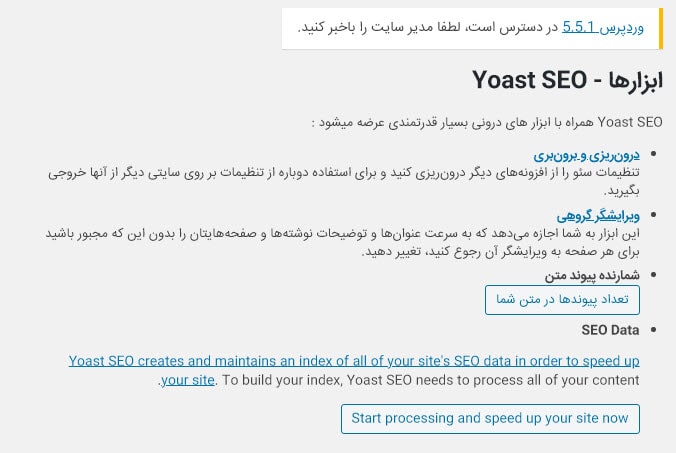
آموزش تنظیمات شبکه های اجتماعی در افزونه یواست
شبکه های اجتماعی بخش مهمی از زندگی انسان های امروز شده است و بسیاری از سایت ها از این کانال ها به منظور بازاریابی و تعامل بیشتر با کاربران در کنار سایتشان استفاده می کنند. در این قسمت از آموزش افزونه Yoast Seo به نحوه تنظیمات شبکه های اجتماعی در افزونه یواست سئو می پردازیم. شبکه های اجتماعی در افزونه یوتاست سئو در نظر گرفته شده تا بتوانید کانال های وابسته به سایت وردپرس را وارد کنید. به این صورت گوگل متوجه ارتباط این صفحات با سایت شما می شود.
آموزش یواست سئو؛ تغییر مسیر با افزونه Yoast Seo
تغییر مسیر در یواست سئو یکی امکانات کاربردی این افزونه است. کاربرد این گزینه زمانی است که شما یک صفحه در سایت خود داشته اید که اکنون به هر دلیلی حذف شده یا تغییر نام پیدا کرده است. در این صورت زمانی که کاربران صفحه مورد نظر را باز می کنند با خطای 404 رو به رو خواهند شد. مواجه شدن با صفحه 404 علاوه بر اینکه تجربه کاربری خوبی برای کاربران ایجاد نمی کند سایت شما یک نمره منفی از گوگل دریافت می کند.
برای جلوگیری از مواجه کاربران با صفحات 404 یا خطا این عملیات را با ریدایرکت کردن لینک صفحه به صفحه جدید جایگزین کنید. کافی است نوع ریدایرکت را انتخاب کنید و آدرس قدیمی و آدرسی که قرار است از این به بعد کاربر قرار است آن را ببینید را وارد کنید و دکمه افزودن ارجاع دهنده را بزنید. جزئیات بیشتر را می توانید در مقاله ریدایرکت 301 با افزونه یواست سئو مطالعه کنید.
1- انواع تغییر مسیر در افزونه یواست سئو
به عنوان یک وب مستر باید با انواع ریدایرکت آشنایی داشته باشید. یواست سئو امکان ایجاد انواع مختلفی از ریدایرکت را فراهم می کند. انواع مختلف ریدایرکت 301، 302، 307، 410، 451 هستند که هر کدام کاربر خاصی دارند.
- ریدایرکت 301: زمانی که یک لینک در سایت شما به طور کامل و برای همیشه حذف می شود.
- ریدایرکت 302: زمانی که لینک یک صفحه را تغییر داده اید و یا صفحه حذف شده و در حال بازگردانی آن هستید.
- ریدایرکت 307: لینک یا صفحه ای که در حال ریدایرکت آن هستید. موقتاً در دسترس نیست و ممکن است دوباره لینک را برگردانید.
- ریدایرکت 410 :برای صفحاتی که طور کامل از سایت حذف شده است.
- ریدایرکت451: زمانی که به دلایل امنیتی امکان دسترسی به یک صفحه را محدود می کنید.
2- ارجاع دهندههای عبارات قاعدهمند (Regex)
شما می توانید از تب دوم که مربوط به ریدایرکت ریجکس می باشد چندین لینک را به یک لینک ریدایرکت کنید. این قسمت برای ریدایرکت دسته جمعی کاربرد دارد مثالا می توانید مشخص کنید که لینک های خاصی که تعداد آنها 50 مورد هست همگی به یک لینک خاصی ریدایرکت شوند. در شرایطی این بخش کاربر دارد که تغییر آدرس هایی مثل پروفایل های کاربری، تغییر ساختار نامک و… ایجاد شده و بر صفحات زیادی تاثیر گذاشته است.
3- تنظیمات ریدایرکت
تنظیمات تغییر مسیر در آموزش افزونه Yoast Seo شامل دو گزینه می باشد که می توانید تعیین کنید تغییر آدرس از طریق php باشد یا در سرور وب انجام شود.
خب تا اینجای آموزش yoast تنظیمات ضروری افزونه را انجام دادیم. اما این تازه شروع بهینه سازی سایت به وسیله این ابزار دوست داشتنی است. از اینجا به بعد آستین هایتان را بالا بزنید و با یک سری اصول و قواعد سایت خود را بهینه کنید. در مقاله regex چیست در مورد نحوه نوشتن این دستورات بیشتر توضیح دادیم.
چراغ های راهنمای یواست سئو در تمامی صفحات سایت شما را در جهت سئو صحیح هدایت می کنند. حالا چطور؟ با هم می بینیم.
آموزش تنظیمات اسکیما در افزونه یواست سئو
برای فعال سازی اسکیما در یواست پیکربندی تنظیمات نمایندگی سایت، فعالسازی و ساخت Schema از تب اسکیما و مدیریت و ویرایش تنظیمات اسکیما را انجام دهید که آنها را در ادامه شرح میدهیم.
1- پیکربندی تنظیمات نمایندگی سایت یا site representation
در این بخش از تنظیمات افزونه Yoast Seo میتوانید تعیین کنید که سایت شما نماینده شخص است یا یک سازمان، تا یواست سئو بتواند با این اطلاعات، دادههای ساختیافته درستی تولید کند. بهتر است اطلاعات پروفایلهای دیگر خود در سوشال مدیا را در بخش Other Profiles تکمیل کنید. افزونه از این اطلاعات استفاده میکند تا به موتورهای جستجو بفهماند کدام پروفایلها با سایت شما مرتبط هستند.
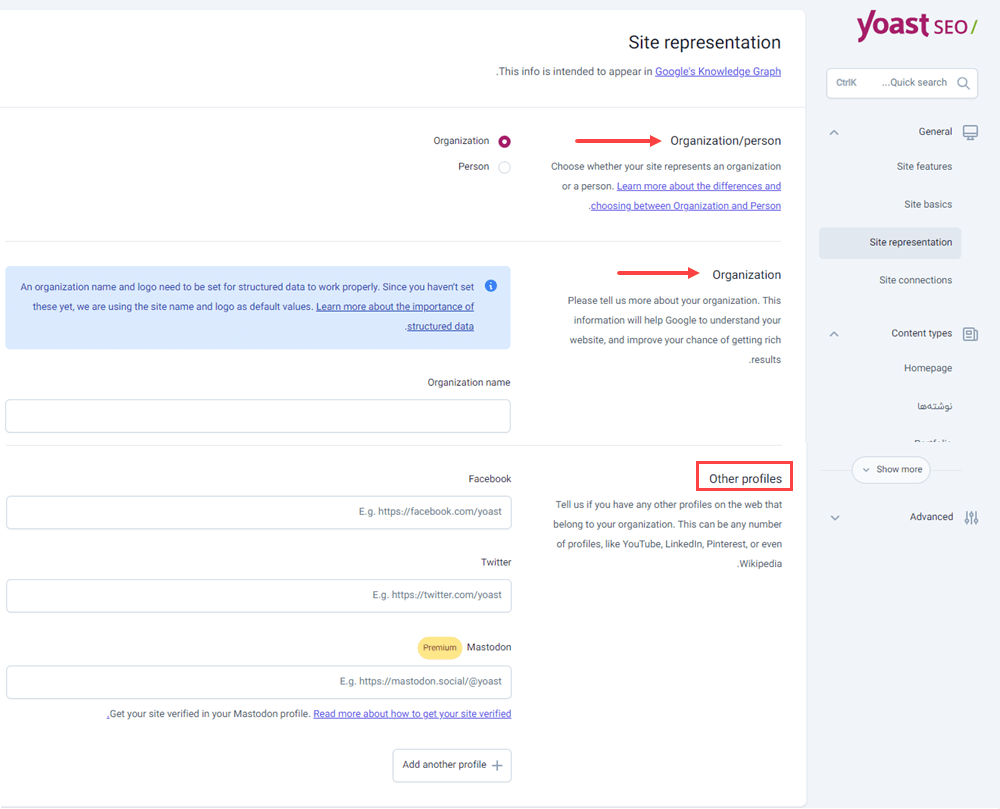
2- فعالسازی و ساخت Schema از تب اسکیما در متاباکس یواست سئو
زمانی که شما افزونه یواست سئو را در سایتتان فعال میکنید یک متاباکس به هر پست تایپ (post type) یا همان برگه و نوشته اضافه میشود. همانطور که در تصویر میبینید از سربرگ اسکیما (Schema) میتوانید برای صفحات خود اسکیما تعریف کنید. افزونه به صورت خودکار صفحات شما را با اسکیمای وب پیج و نوشتههای شما را با اسکیمای مقاله توصیف میکند.
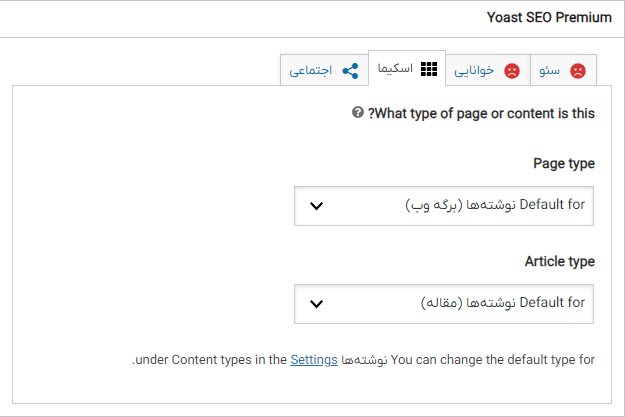
3- مدیریت و ویرایش تنظیمات اسکیما در yoast SEO
به صورت پیشفرض تنظیمات اسکیما در یواست سئو یعنی page type و Article type برای برگهها، به ترتیب روی برگه وب و هیچ کدام تنظیم شده است. در این افزونه برای هر پست تایپ میتوانید تنظیمات اسکیما را جداگانه انجام دهید. برای مثال برای بخش برگهها تنظیمات اسکیما پیش فرض را تغییر دهید، برای سایر پست تایپها نیز این امکان وجود دارد. پست تایپها شامل نوشتهها، برگهها، اطلاعیهها، بلاگها و غیره میشوند. البته همانطور که در بخش قبل گفتم برای هر پست یا نوشته نیز از طریق متا باکسی که در انتهای نوشته اضافه میشود میتوانید تنظیمات اسکیمای مجزایی ایجاد کنید.
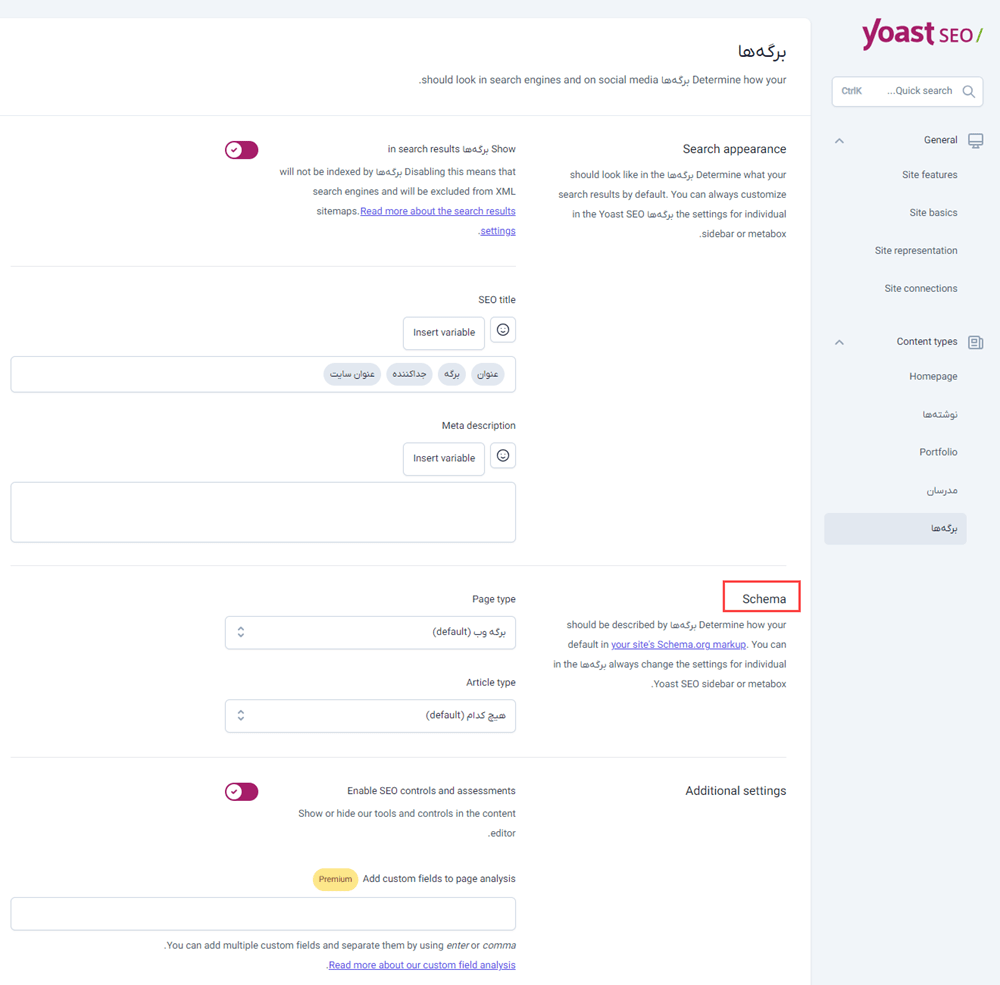
آموزش بهینه سازی محتوا با افزونه Yoast Seo
بعد از نصب و فعال کردن افزونه یواست وقتی صفحه نوشته های سایت وردپرس خود را ببینید در پایین نوشته ها باکس Yoast Seo را مشاهده می کنید دو بخش خوانایی و سئو برای بهینه سازی مطالب مهم است و با رعایت اصول سئو گرفتن چراغ سبز برای شما آسان می شود. البته فراموش نشود که انتخاب کلمه کلیدی درست از اهمیت بالایی دارد سپس می توانید با یواست سئو توزیع این کلمات و استفاده درست در محتوا را بررسی کنید.
1- انتخاب کلمه کلیدی کانونی
اولین قسمتی که در بخش سئوی محتوا مشاهده می کنید انتخاب عبارت کلیدی کانونی در یواست سئو است. این کلمه اساس سئوی محتوای شما است و زمانی که چراغ آن سبز شود یعنی شما اصول سئو را بر مبنای این کلمه کلیدی رعایت کرده اید.
به طور خلاصه در تب سئو می توانید عبارت کلیدی کانونی، مترادف کلمات کلیدی، توضیحات متا را اضافه کنید. در تب خوانایی هم طول جملات و کلمات و در کل ظاهر مطالب شما را بررسی می کند.
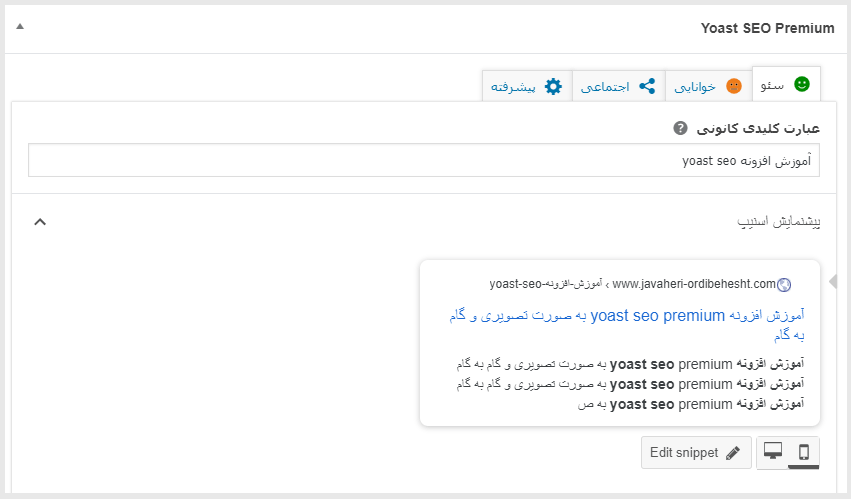
چراغ های راهنما یواست سئو به شما چه می گویند؟
- چراغ قرمز؛ چه بخش هایی حتما باید اصلاح شود
- چراغ نارنجی؛تا حدی این معیار پذیرفتنی است
- چراغ سبز؛ در این معیار سئو بسیار خوب عمل کرده اید
یواست سئو به شما پیشنهاداتی می دهد مثلا تعداد دفعاتی که باید از کلمات کلیدی استفاده میکردید. یا به بررسی طول پارگراف و جملات می پردازد که باید کوتاه باشند. لینک دهی را بررسی می کند. تعداد کلمات را بررسی می کند و یا به توضیحات متا و قرار دادن عکس در نوشته دقت می کند اما دقت کنید که فقط سبز شدن چراغ این مرحله کافی نیست و انتخاب کلمه کلیدی مناسب می تواند شما را در نتایج اول گوگل قرار دهد.
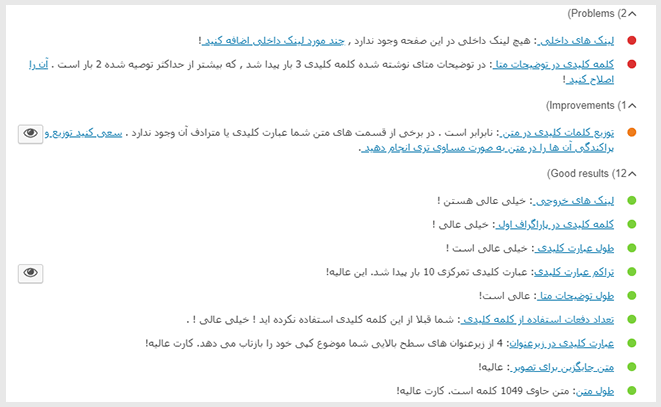
2- انتخاب مترادف کلمه کلیدی در افزونه Yoast Seo
امروزه گوگل بسیار هوشمند شده است و به اینتنت کاربران بسیار اهمیت می دهد، خیلی از کلمات مانند قالب وردپرس و پوسته وردپرس در هر دو حالت سرچ میشوند و بهتر است حتما از هر دو کلمه در محتوای خود استفاده کنید و کلمه مترادف را هم در سئوی خود لحاظ کنید. بهینه سازی سئو به کمک مترادف کلمات کلیدی باعث بالا رفتن امتیاز شما در گوگل و در نهایت جلب رضایت کاربران در فهم بیشتر متن می شود.
چرا گاهی اوقات تنظیمات توضیحات متا و عنوان مخفی می شوند؟
این اتفاق ممکن است به دلیل تداخل افزونه yoast با سایر افزونه ها رخ دهد. یکی یکی افزونه ها رو غیر فعال کنید تا متوجه شوید افزونه یواست سئو با کدام افزونه سازگار است یا اینکه افزونه Health Check & Troubleshooting را نصب کنید و از تنظیمات وردپرس سلامت سایت را کلیک کنید تا مشکل شما نمایش داده شود.
آموزش ساخت نقشه سایت با افزونه yoast seo
یکی دیگر از قسمت های مهم آموزش افزونه Yoast Seo، ساخت sitemap است. سایت مپ فایلی است که با کمک آن سایت به موتورهای جستجو معرفی می شود و در واقع گوگل از طریق این نقشه، سایت را شناسایی می کند. راههای مختلفی برای ایجاد نقشه سایت وجود دارد ولی بهترین کار استفاده از افزونه های سئو است. دقت کنید که هنگام استفاده از افزونه یواست افزونه نقشه ساز یا سئوی دیگری رو سایت شما فعال نباشد، چون ممکن است دو سایت مپ ایجاد شود و این برای سایت شما خوب نیست. برای ساخت نقشه سایت با افزونه یواست باید از بخش امکانات، آن را فعال کنید.
رفع خطای 404 نقشه سایت yoast seo
ممکن است برای شما نیز بارها پیش آمده باشد که نقشه سایتتان در افزونه یواست خطای 404 بدهد به همین دلیل اگر راه های رفع آن را ندانید بر سئو سایتتان ضرر زیادی خواهد داشت؛ با استفاده از راه کارهایی که در ادامه بیان میشود میتوانید به راحتی نسبت به رفع خطای 404 نقشه سایت یواست سئو اقدام نمایید.
1- رفع خطا با ویرایش فایل htaccess
می توانید به هاست خود رفته و این فایل را ویرایش کنید و به سادگی کد زیر را در آن وارد نمایید:
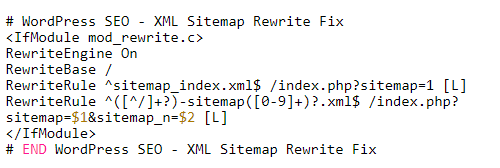
یا اینکه به مسیر زیر بروید و کدهای بالا را در بخش پرونده htaccess ذخیره کنید.
پنل مدیریت وردپرس > سئو > ابزارها > ویرایشگر فایل
با وارد کردن این کد، بسیاری از افراد مشکل مواجه با کد 404 را دیگر نخواهند داشت ولی امکان دارد زمانی که شما نقشه سایت خود را در گوگل وبمستر وارد می کنید، ربات های گوگل توانایی شناسایی این صفحه را نداشته باشند. پس در اینجا ویرایش فایل htaccess. کاربرد ندارد. پس به سراغ روش دوم می رویم.
2- رفع خطا با ویرایش فایل Class-Sitemaps.Php
البته این روش توصیه نمی شود. اما اگر راه حل بالا جواب نداد، چاره دیگری نیست. فایل class-sitemaps.php در مسیر زیر قرار دارد.
/wp-content/plugins/wordpress-seo/inc/class-sitemaps.php
یک تابع init() مانند شکل زیر ثبت کنید:
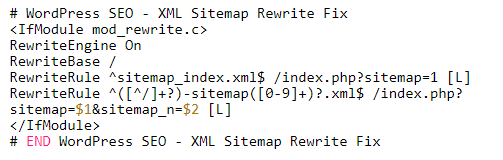
امیدوارم با مطالعه آموزش افزونه Yoast Seo بتوانید سئوی سایت و مطالبتان را شروع کنید. در آموزش یواست سئو سعی کردیم علاوه بر معرفی این پلاگین نحوه کار کردن و تنظیمات قسمت های مختلف را توضیح دهیم خوشحال می شویم سوالات خود را در قسمت دیدگاه ها از ما بپرسید.










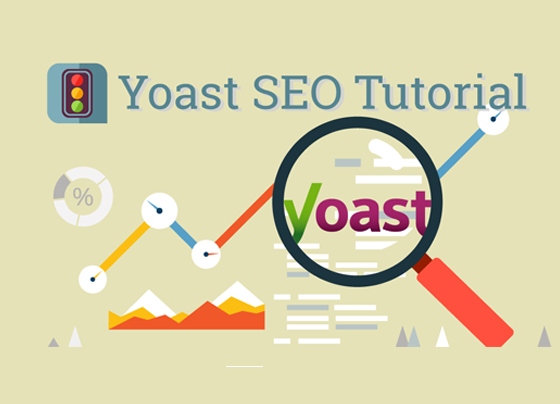
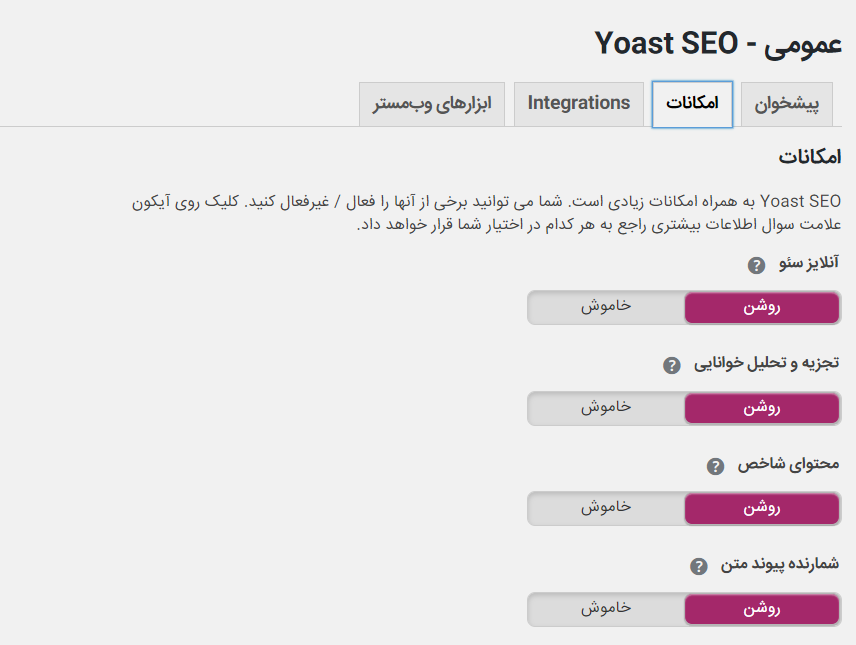
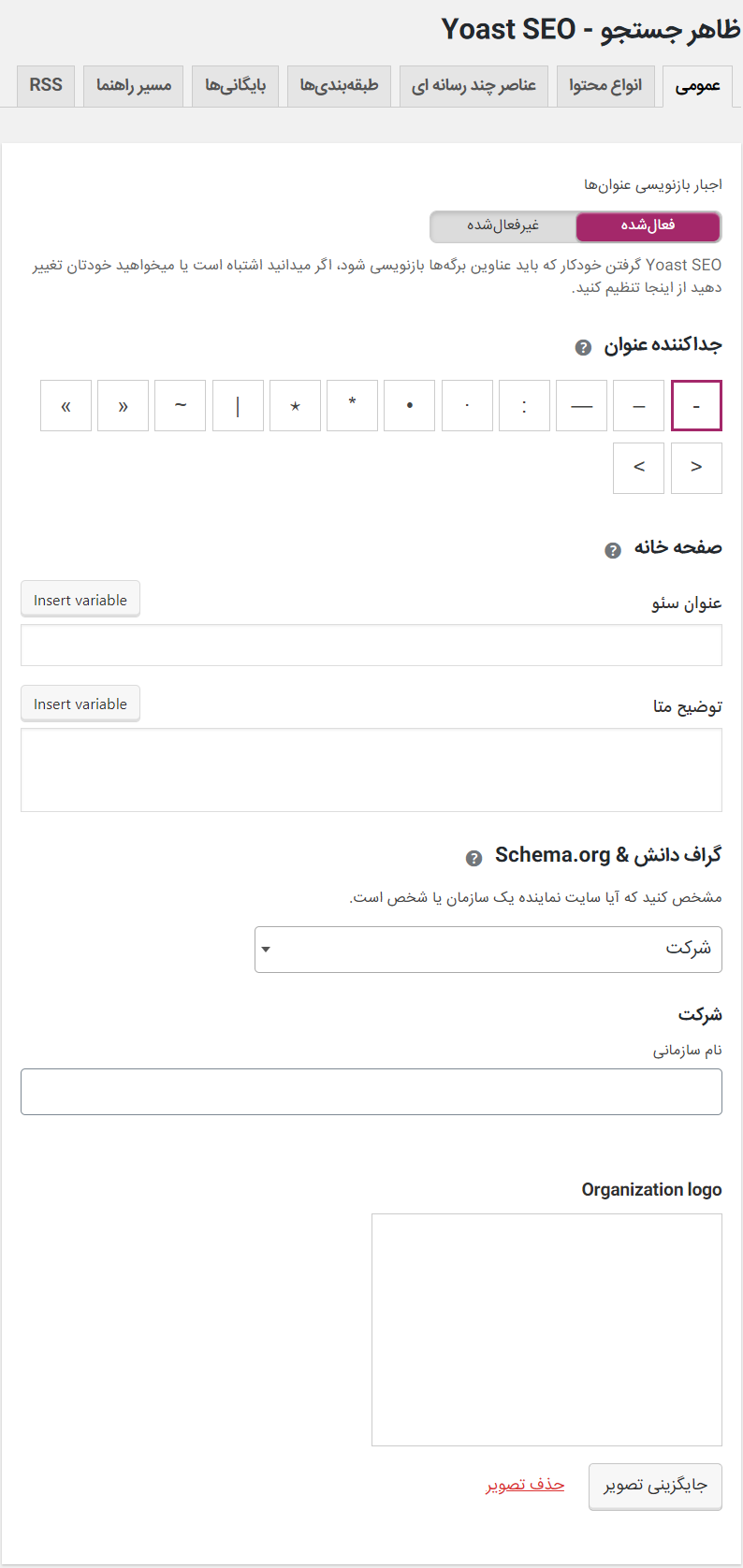
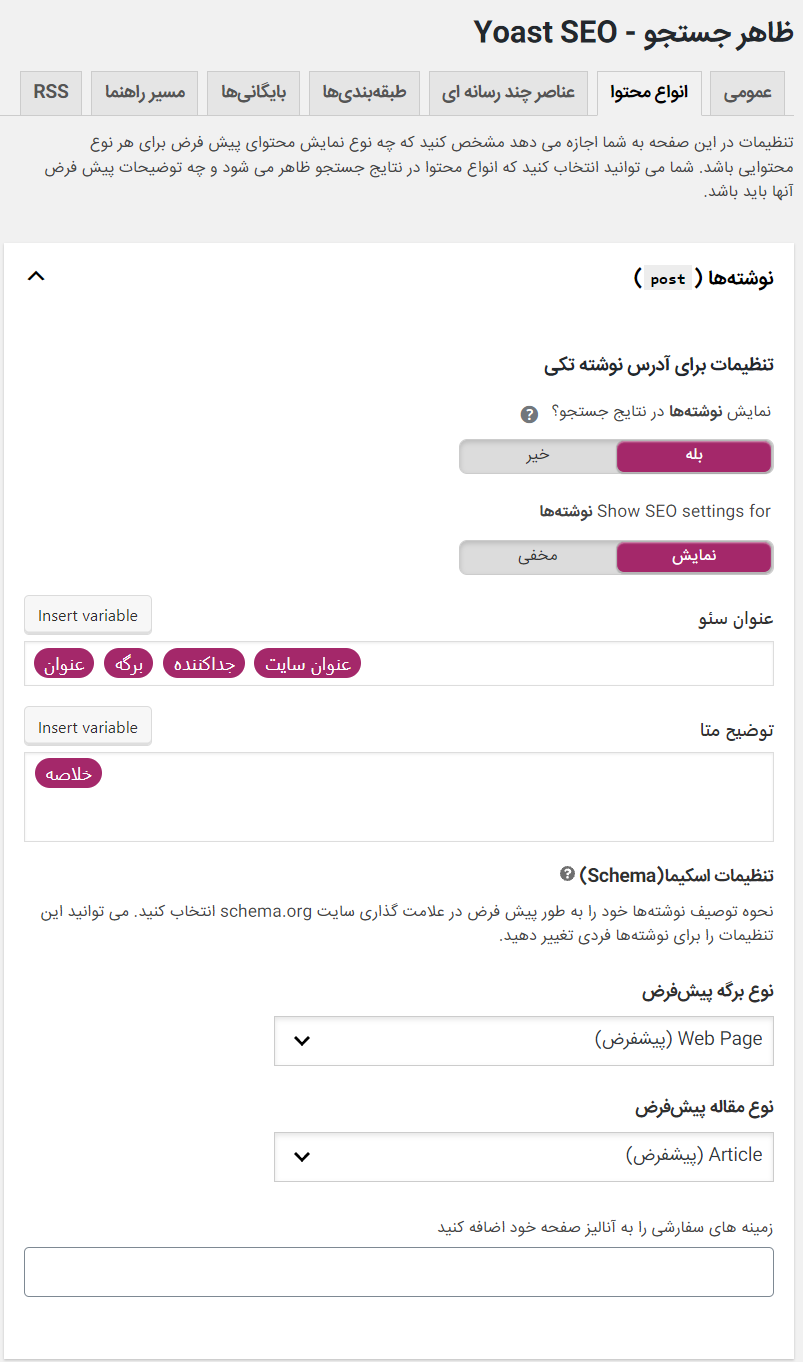
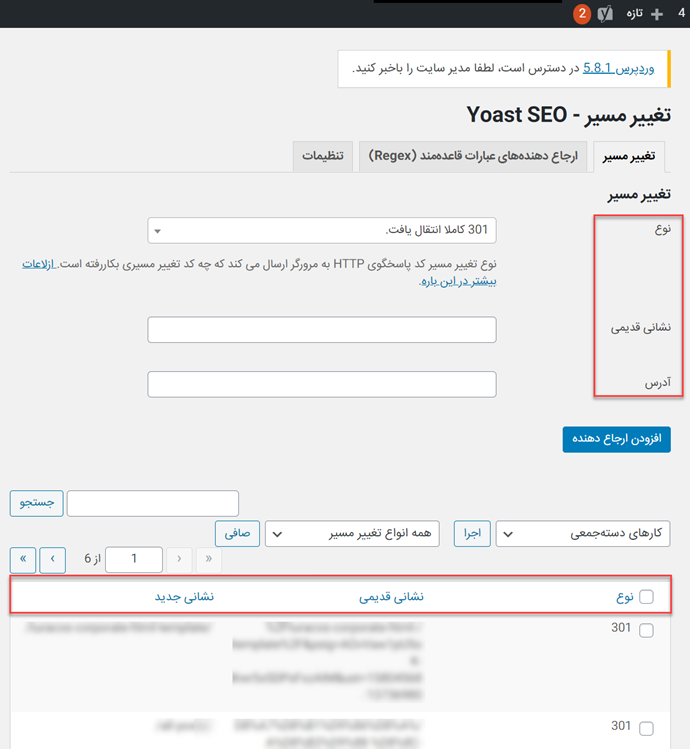
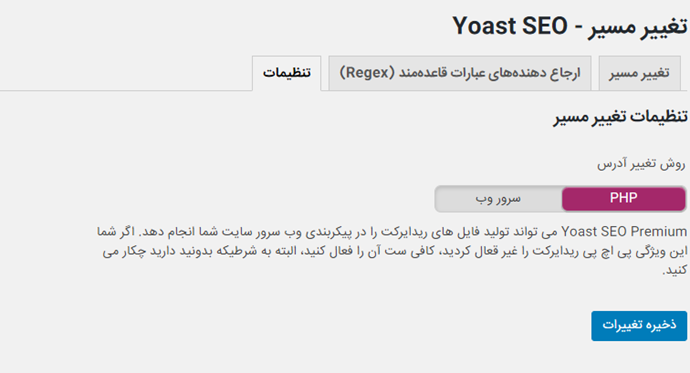
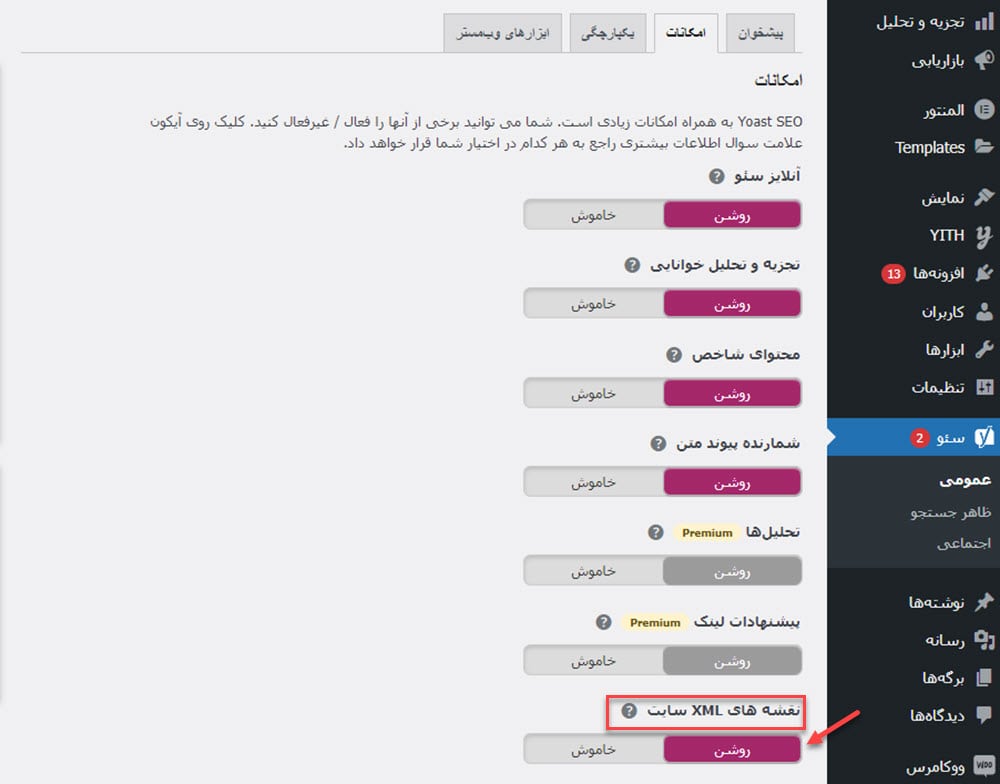
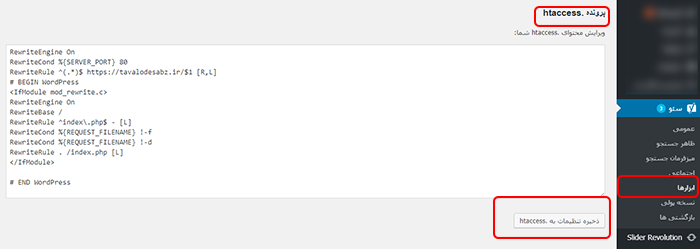









سلام وقتتون بخیر
اسکیما چی هست؟ اخیرا به یواست اضافه شده؟